SkyShowtime ya está operando y todos aquellos que estén interesados ya se pueden suscribir a la plataforma. Además, y hasta el 25 de abril, si te suscribes y lo haces por medio de la página web, disfrutarás de un descuento del 50% frente al precio que tenga la suscripción en cada momento de forma permanente.
Dicho todo esto, ahora lo que vamos a ver es cuáles son los pasos necesarios para suscribirse a SkyShowtime y además, hacerlo de forma que podamos obtener la suscripción a mitad de precio para toda la vida.
Todo desde la web
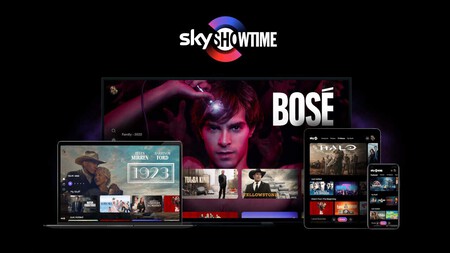
El proceso de alta en SkyShowtime se puede realizar desde cualquier dispositivo por medio de la aplicación pertinente, pero para obtener un descuento del 50 %, es necesario hacerlo por medio de la página web. Así debes dirigirte a la web de SkyShowtime y bajar hasta ver el banner con la oferta y el texto "Suscríbete ya por 2,99 euros al mes". En este apartado puedes ver las condiciones de la oferta y la pertinente letra pequeña.
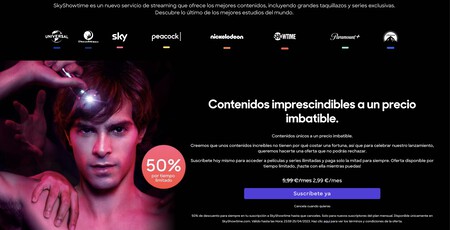
Siguiente pantalla muestra una nueva ventana en la que debes introducir una dirección de correo electrónico y una contraseña, que debes repetir para confirmar el proceso. Luego puedes elegir si te suscribes o no a la newsletter de comunicados de SkyShowtime. Ahí además, verás, a la derecha de la pantalla, el precio que tendrás que pagar, que será de 2,99 euros. Una vez introducido esto datos, te llegará un correo electrónico a la dirección que has introducido para que confirmes tus datos.
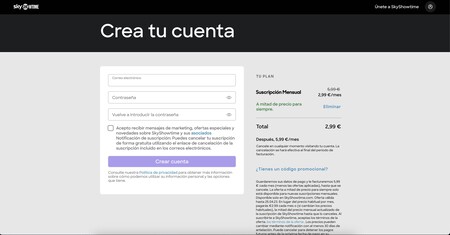
Una vez completados estos datos, la siguiente ventana está referida a los datos personales y a los correspondientes con la forma de pago. Debes elegir el método con el que pagarás la suscripción, ya sea una tarjeta de crédito o PayPal.
En el primer caso, tendrás que introducir, junto a los dato personales (nombre, dirección, código postal y ciudad), el número de la tarjeta, así como la fecha de caducidad y el CVV que es el número de tres dígitos que aparece en la parte trasera de las tarjetas de crédito. Si por el contrario decides elegir la opción de PayPal, la web te llevará a la de PayPal para confirmar la identidad y concluir el proceso.
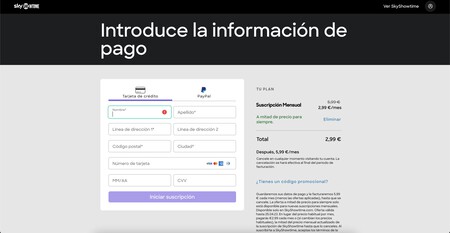
Durante todo el proceso irás recibiendo distintos correos informado de de todos los pasos que estás dando.
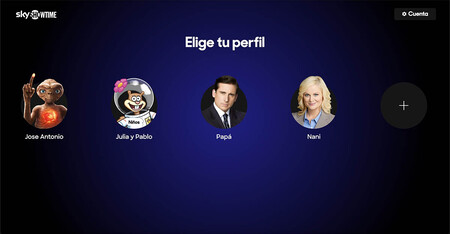
Una vez terminado, llegarás a la pantalla principal de tu cuenta en la que podrás establecer el nombre de perfil principal, así como el icono correspondiente. También podrás crear nuevos perfiles y gestionar otros aspectos como la seguridad y el control parental.





